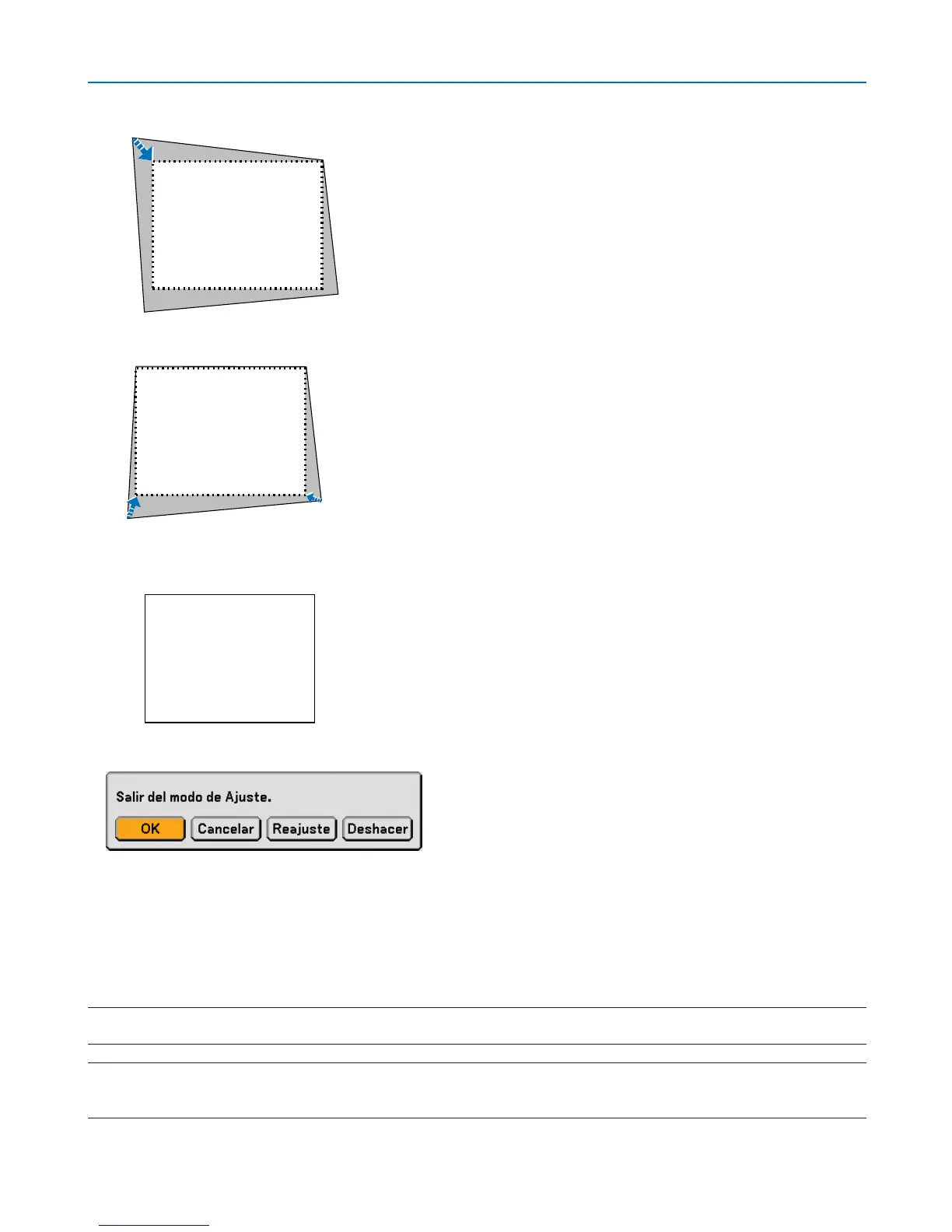42
Pantalla
8. Pulse el botón ENTER.
4. Funciones convenientes
10
.Pulse el botón SELECT
왗
o
왘
para resaltar la opción [OK] y, a continuación, pulse el botón ENTER.
Esto completa la corrección de piedra angular.
Seleccione [Canceler] para volver a la pantalla de ajuste sin guardar los cambios (paso 3).
Seleccione [Reajuste] para restablecer los ajustes predeterminados de fábrica.
Seleccione [Deshacer] para salir sin guardar los cambios.
NOTA: Para restablecer los valores de ajuste de corrección de la función 3D Reform, mantenga pulsado el botón 3D REFORM
durante al menos 2 segundos.
NOTA: Durante el ajuste 3D Reform, las opciones, [Relación de aspecto] y [Pantalla] pueden no estar disponibles. Si esto sucediera,
primero cancele los datos 3D Reform y luego realice cada ajuste. A continuación, repita el ajuste 3D Reform. El cambio del ajuste
[Relación de aspecto] o [Pantalla] puede limitar el margen de ajustable de [3D Reform].
Pantalla
9. Utilice el botón SELECT
왖왔왗왘
para seleccionar otro icono que señale la dirección.
En la pantalla de ajuste Piedra angular, seleccione [Salir] o pulse el botón EXIT en el mando a distancia.
Aparece la pantalla de confirmación.
7. Utilice el botón SELECT
왖왔왗왘
para mover el cuadro de imagen proyectado como se muestra en el ejem-
plo.
Pantalla